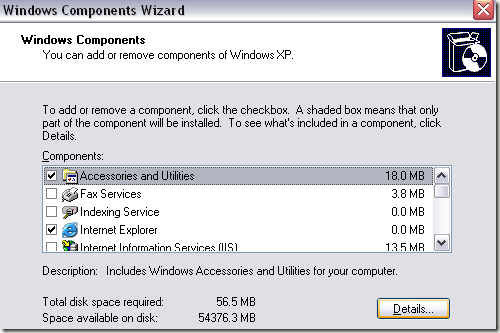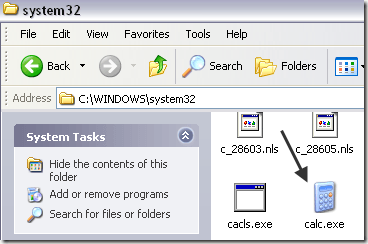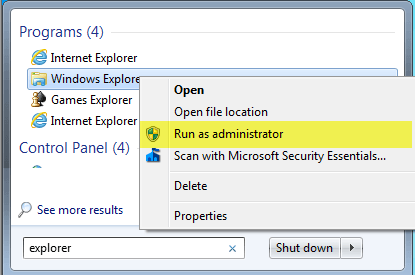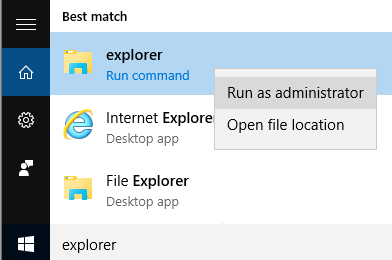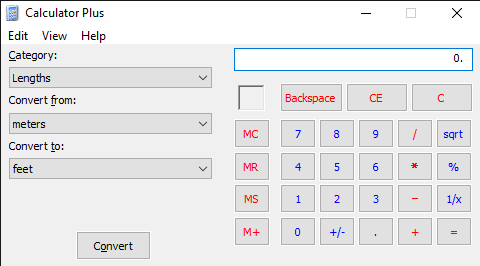Probabilmente stai leggendo questo articolo se stavi per trovare la calcolatrice sulla tua macchina Windows per eseguire un calcolo importante, ma dopo un po 'di ricerche ti sei reso conto che il tuo programma di calcolatrice è mancante!
Abbastanza strano vero? Beh, questo può accadere per una serie di motivi, ma in pratica la tua calcolatrice è sparita! Se hai recentemente installato un service pack su Windows XP, come SP2 o SP3, questo potrebbe essere il colpevole. Se hai effettuato l'aggiornamento da Windows 7 o Windows 8 a Windows 10, potrebbe anche esserne la causa.
In ogni caso, ecco un paio di modi in cui puoi ripristinare la tua calcolatrice in Windows XP e versioni successive.
Metodo 1 - Reinstall Calculator (Windows XP)
Il primo metodo è piuttosto semplice purché si disponga del CD di Windows. Inseriscilo nell'unità disco e vai al pannello di controllo. Ora vai su Aggiungi / Rimuovi programmi, fai clic su Aggiungi / RimuoviComponenti di Windows.
Fai clic su Accessori e utility, quindi sul pulsante Dettaglidi seguito:
Ora fai clic su Accessorie fai nuovamente clic sul pulsante Dettagli. Ora assicurati di selezionare la casella Calcolatrice.
Ora fai clic su OK fino in fondo e XP andrà avanti e reinstallare la calcolatrice! Se non riesci a trovare un disco di Windows XP, prova il secondo metodo.
Metodo 2 - Copia calc.exe (Tutte le versioni di Windows)
Il secondo modo di riavviare Calcolatrice e probabilmente il metodo più semplice è copiare semplicemente il file calc.exeda un'altra macchina alla cartella C: \ Windows \ System32. Inoltre, copia calc.chmin c: \ Windows \ Help.
Ovviamente, troverai entrambi questi file in quelle due directory su un altro computer che ha la calcolatrice in funzione. Dopodiché, puoi semplicemente creare un collegamento al file calc.exe sul tuo menu Start o dove preferisci. Se non riesci a trovare il file CHM, non ti preoccupare, tutto ciò che ti serve è il file EXE.
Se ricevi un messaggio di errore quando provi a copiare su System32directory, è necessario assicurarsi di aprire Windows Explorer come amministratore. Per farlo, fai clic su Start, digita Explorer, quindi fai clic con il pulsante destro del mouse su Esplora risorse e scegli Esegui come amministratore. In Windows 10, fai clic con il pulsante destro del mouse sull'opzione Explorer (Esegui comando).
Con una finestra Esplora diritti amministratore, ora dovresti essere in grado di copiare e incollare il file calc.exe nella directory System32.
Metodo 3 - Scarica Calcolatrice da Microsoft
Se per qualche motivo, non puoi far funzionare Calculator sul tuo sistema, basta scaricarlo da Microsoft (ora è disponibile solo da CNET). Funziona su tutte le versioni di Windows.
6
Una volta scaricato e installato, probabilmente sarai scioccato dall'interfaccia utente orribile impostata per impostazione predefinita. È viola e ha pulsanti ovali e sembra terribile.
Per fortuna, puoi fare clic su Visualizzae quindi selezionare Visualizzazione classicaper ottenere una versione dall'aspetto normale della calcolatrice. Se non ti piace l'app Calcolatrice fornita con Windows 8 e Windows 10, puoi sempre scaricare questa versione e utilizzarla al suo posto.
Puoi anche fare clic su Visualizzae scegliere Standardper rimuovere le opzioni di conversione a sinistra e avere solo la vecchia calcolatrice standard. In Windows 10, l'app della calcolatrice dovrebbe essere già installata per impostazione predefinita. In caso contrario, è possibile scaricare app calcolatrice dal Microsoft Store.
Metodo 4 - Utilizzare CD e SFC
Se si dispone di un CD di Windows XP, è anche possibile provare a scoppiare il CD è inserito e in esecuzione questi due comandi, dove X è la lettera dell'unità CD / DVD.
expand -r X:\I386\calc.ex_ c:\windows\system32expand -r X:\I386\calc.ch_ c:\windows\help
Se non si utilizza Windows XP, è possibile provare a eseguire il controllo file di sistema (SFC), che è un comando incorporato che controlla tutti i file di sistema per assicurarsi che esistano e non siano corrotti. Puoi leggere il mio post precedente su come utilizzare il comando SFC in Windows. Se avete domande, sentitevi liberi di commentare. Buon divertimento!